Восстановление аккаунта ВКонтакте

После усиления безопасности социальной сети “ВКонтакте” участились случаи блокировки аккаунтов. Это связано с тем, что поддержка закрывает доступ к учетной записи из-за спама или подозрительной активности.
Другая ситуация — деактивация профиля самим владельцем. Это может произойти по разным причинам, в том числе личным или рабочим.
Восстановить аккаунт ВК после блокировки или удаления несложно, достаточно следовать небольшой инструкции. Также получить доступ к аккаунту можно после смены пароля злоумышленником или, например, если сам владелец учетной записи не помнит логин/пароль для авторизации.
При подозрении на взлом
Если вы уже авторизовались на странице, которая могла быть открыта злоумышленниками, и они не поменяли пароль, для начала завершите все посторонние сессии. Для этого перейдите в настройки аккаунта, выберите пункт “Безопасность” и просмотрите список устройств, на которых проходила авторизация.

Нажмите на надпись “Завершить все сеансы”, чтобы выйти со всех смартфонов и компьютеров, кроме устройства, на котором вы проделываете данный алгоритм.
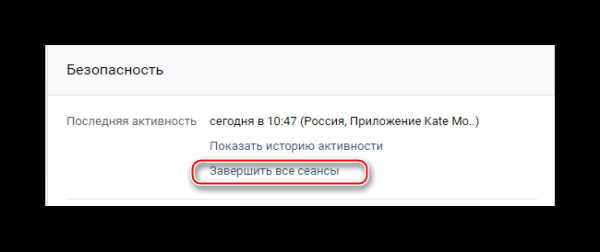
Таким образом можно легко отследить, когда и с каких устройств совершался вход в данную учетную запись. Кроме того, это полезная функция в ситуации, когда вы забыли выйти из аккаунта, например, с офисного компьютера.
При утере данных для авторизации
Если вы не помните данные для входа или у вас есть подозрение, что кто-то авторизовался в вашем профиле, сменив пароль, можно попробовать воспользоваться внутренним функционалом сайта — возможно, этого будет достаточно.
Для начала перейдите на главную страницу сервиса: https://vk.com/. В правой части экрана будет форма для авторизации. Нажмите в ней на надпись “Забыли пароль?”.

После этого введите свой номер телефона или адрес электронной почты, привязанной к учетной записи. Нажмите “Далее”.
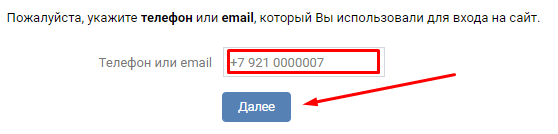
Если вы верно заполнили предыдущее поле, вам предложат ввести фамилию, которая указана в профиле. Напишите ее и кликните по кнопке “Далее”.

После этого появится окно, в котором необходимо указать, есть ли у вас доступ к устройствам, на которых выполнен вход для данной странице.
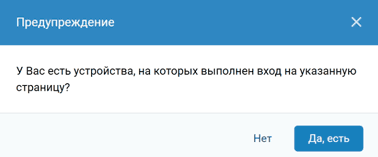
При положительном варианте ответа в личные сообщения профиля придет код подтверждения. Если же вы ответили “Нет”, в зависимости от введенных данных, привязанных к аккаунту, на вашу почту или номер телефона придет сообщение с кодом подтверждения. Напишите его в следующем поле на сайте и укажите новые данные для входа.
Если у вас нет доступа к телефону в данный момент, а также вы не помните привязанную электронную почту, нажмите на соответствующую кнопку на втором шаге.

Укажите ссылку на свою страницу, которая имеет вид vk.com/ваш_id и нажмите “Далее”.
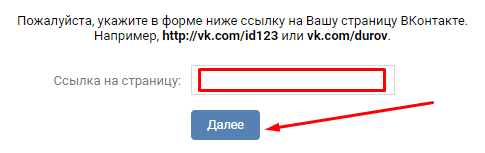
После этого заполните все поля для подтверждения личности: текущий номер телефона, старый номер, привязанный к учетной записи, и старый пароль от нее. Это необходимо для того, чтобы администрация восстановила доступ настоящему владельцу аккаунта. После этого кликните на “Подать заявку”.

Если вы указали верно все данные, доступ к профилю будет восстановлен мгновенно. В противном случае от вас может потребоваться дополнительная информация.
Чтобы начать такую же процедуру с телефона, зайдите в мобильное приложение и нажмите на знак вопроса в поле “Пароль”.
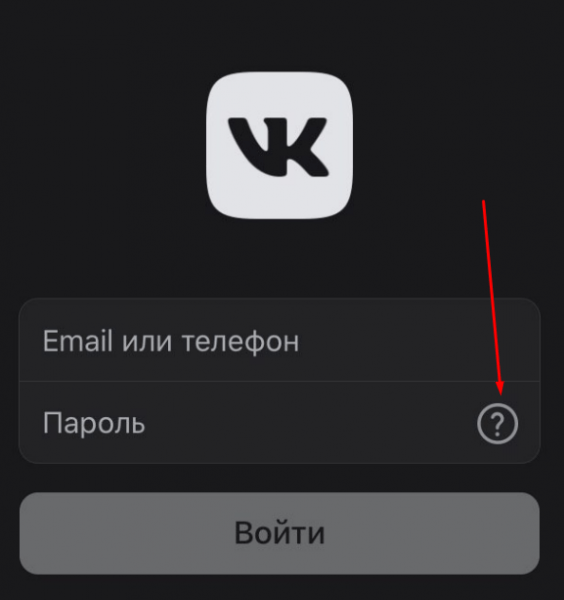
Введите свой логин (адрес привязанной электронной почты или номер телефона), и алгоритм будет аналогичен инструкции для ПК. В случае если вы не можете заполнить это поле, нажмите на надпись “Я не могу указать эти данные”. После этого вам необходимо будет вставить ссылку на страницу, которую вы хотите восстановить. Вы можете нажать на кнопку “Я не могу вспомнить адрес страницы” при возникновении каких-либо проблем, чтобы продолжить процедуру восстановления.

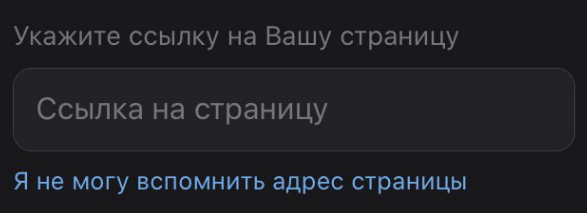
Алгоритм для смены пароля одинаковый как для домашнего компьютера, так и для смартфона. Сложности могут возникнуть только в том случае, если вы не помните никаких данных, привязанных к своему профилю.
После удаления аккаунта
В некоторых ситуациях пользователю может понадобиться получить доступ к деактивированной учетной записи. Чтобы сделать это, совершите вход в аккаунт на главной странице https://vk.com/. При возникновении проблем (например, если отсутствуют данные для авторизации) обратитесь к вышеописанной инструкции.
Если ваша страница действительно была удалена, вы увидите соответствующее уведомление сверху, а также надпись вместо стены. Нажмите на кнопку “Восстановить свою страницу” сверху, и она мгновенно станет активной снова.

Таким образом, активация аккаунта происходит даже быстрее, чем его удаление. Страница будет выглядеть точно так же, какой она была до закрытия: стена, личные сообщения, фотографии и информация о человеке останутся.
Если вы не помните пароль от деактивированного аккаунта, вы точно так же можете сменить его, как и в случае обычной учетной записи. Данная процедура описана выше.
Однако здесь присутствует одно ограничение: восстановить профиль после удаления возможно только в течение семи месяцев. По истечении этого срока учетная запись будет удалена навсегда без возможности снова вернуть ее. В таком случае после входа появляется ошибка: “Страница удалена либо еще не создана”. Вопреки слухам, администрация сайта также не в силах восстановить аккаунт после его полного удаления.
В случае блокировки
Существует несколько причин для заморозки аккаунта, например, спам в личных сообщениях со страницы или вступление в группы в целях накрутки подписчиков. Перейдите на главную страницу https://vk.com/ и введите свои данные для авторизации. В случае заморозки учетной записи после входа появится соответствующее уведомление, в котором будет написана причина блокировки и способ ее снятия.

Ниже будет поле, в котором указан привязанный к аккаунту номер телефона. Если у вас больше нет к нему доступа, кликните на надпись “Указать другой номер” и нажмите на кнопку “Получить код”.

После этого на телефон должно прийти СМС-сообщение с пятизначным кодом, состоящим из цифр. Введите его в поле “Код подтверждение” и кликните по кнопке “Отправить код”. Если сообщение не пришло, нажмите на надпись “Я не получил код” ниже, чтобы повторить процедуру.
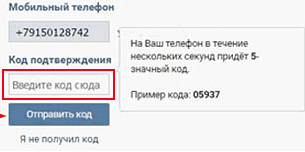
Далее на обновившейся странице появится специальная форма для смены пароля, с помощью которой можно будет активировать заблокированный профиль.
Некоторые пользователи могут предложить восстановить аккаунт за деньги или на сторонних сайтах — это злоумышленники. Процедура разблокировки учетной записи бесплатна и производится на официальной странице ВК.
Различные ошибки
При попытке войти в учетную запись могут возникнуть разного рода предупреждения, которые не пустят пользователя на следующий этап смены пароля. Одна из возможных ошибок может выглядеть так: “Аккаунт уже проходил процедуру восстановления доступа”. Она возникает в том случае, если к данной странице уже кто-то пытался получить доступ за последние 12 часов.

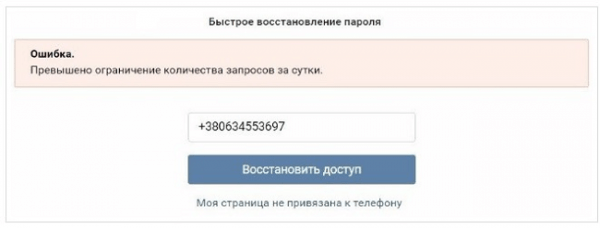
Это сделано для того, чтобы хакеры не могли взламывать один и тот же профиль несколько раз подряд, не давая доступ владельцу. Чтобы решить проблему, можно попробовать перейти в полную версию сайта вместо мобильного клиента, сменить пароль с другого устройства, поскольку система привязана к IP-адресу компьютера, или подождать 12 часов до следующей попытки.
В случае возникновения каких-либо проблем можно обратиться к службе поддержки ВКонтакте. Перед этим попробуйте найти ошибку, которая у вас возникает, на специальной странице и воспользоваться встроенной инструкцией: https://vk.com/support?act=home. Если же проблему решить не удалось, перейдите в статью “Мой аккаунт взломали!” и кликните по кнопке “Написать в поддержку”.

Однако это возможно только после авторизации в аккаунте, поэтому обратиться к сотрудникам службы поддержки необходимо с другого профиля (например, друга или родственника). Следуйте инструкциям, которые будут присылать вам сотрудники сайта, чтобы как можно быстрее получить доступ к странице. Возможно, потребуется личная информация для подтверждения личности.
Так, восстановить аккаунт ВК можно различными способами — в зависимости от ситуации, в которой находится необходимая страница. Кроме того, это можно сделать даже без номера телефона или адреса электронной почты, к которым привязана учетная запись.
Видео по теме: